【实战教程】:从零开始用Anaconda构建数据科学项目
发布时间: 2024-12-10 05:55:54 阅读量: 9 订阅数: 13 


项目实战-实战Mxnet戴口罩检测
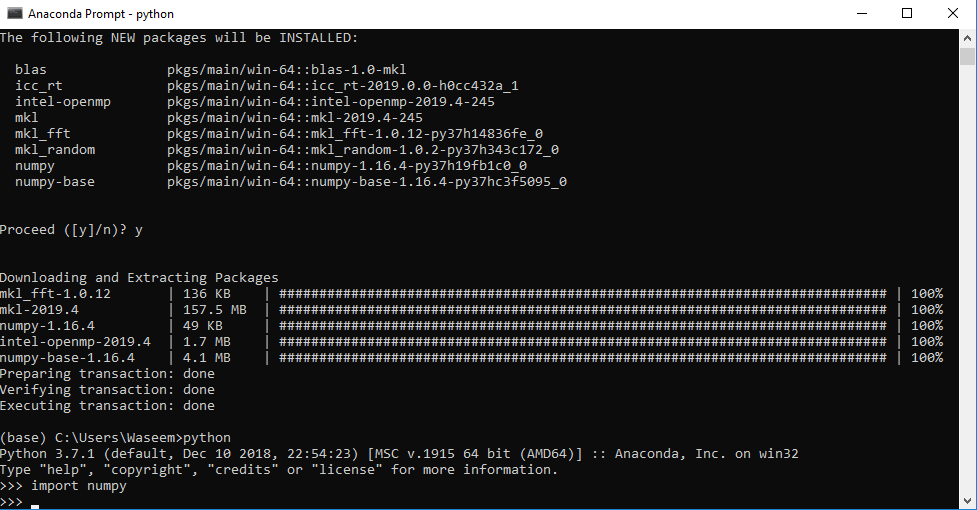
# 1. 数据科学项目概述
数据科学是IT行业中的一个热门领域,它结合了传统统计学、数据可视化、机器学习和数据挖掘等技术,对数据进行深入分析以驱动决策制定和洞察发现。在本章中,我们将首先探讨数据科学项目的生命周期,包括项目启动、数据收集、处理、分析、模型构建、评估及部署。这一过程不仅涉及到技术层面的操作,还涵盖了团队协作、项目管理等非技术方面的考量。
我们会通过以下步骤来概述数据科学项目的流程:
- **项目定义和目标设定**:明确项目的商业目的和预期结果。
- **数据收集与整合**:汇集来自不同渠道的数据资源,进行整合处理。
- **数据探索和预处理**:利用统计方法对数据进行初步的探索,并清理和准备数据以便分析。
- **建模和分析**:应用合适的算法和技术对数据进行分析,构建预测模型。
- **模型评估与部署**:验证模型的有效性,并将其部署到生产环境中,以提供实际业务价值。
此外,本章还会提及一些最佳实践和关键的考虑因素,以帮助读者理解在数据科学项目中可能会遇到的挑战及解决方案。通过本章的介绍,读者将获得对数据科学项目整体框架的认识,为进一步深入学习数据科学打下基础。
# 2. Anaconda基础设置与环境管理
## 2.1 Anaconda的安装与配置
### 2.1.1 下载与安装Anaconda
Anaconda是一个强大的Python发行版,专注于数据分析、机器学习和科学计算领域。在这一部分,我们将介绍如何下载并安装Anaconda。
首先,访问Anaconda的官方网站下载页面(https://www.anaconda.com/products/individual),选择适合您操作系统的版本。在本例中,我们以Windows 64位系统为例进行安装。点击下载后,您将获得一个名为Anaconda3-2023.02-Windows-x86_64.exe的安装文件。
安装过程将引导您完成几个简单的步骤。通常,您可以按照默认选项进行安装,但有几点需要注意:
- 确保将Anaconda添加到系统的PATH环境变量中,这样可以在命令行中直接运行conda命令。
- 选择将Anaconda作为我的默认Python 3.8(或更高版本,根据您的安装版本而定)。
- 对于安装类型,推荐使用“Just Me”选项,这将仅在当前用户下安装Anaconda。
安装完成后,打开Anaconda Prompt(命令提示符)或Anaconda Navigator(图形用户界面)来验证安装是否成功。在命令提示符中输入`conda list`,如果看到列出的包列表,说明安装成功。
### 2.1.2 Anaconda Navigator的使用
Anaconda Navigator是一个用户友好的图形界面工具,它使得管理环境、运行应用和安装包等操作更加直观。
启动Anaconda Navigator之后,您将看到一个包含多个选项卡的界面。主要功能如下:
- **Home**:这是主页,列出了可直接运行的应用程序,如Jupyter Notebook、qtconsole、RStudio等。
- **Environments**:在这里,您可以查看和管理所有已安装的环境,包括创建新的环境、复制环境、导出或删除环境。
- **Learning**:提供了一个学习区域,里面有视频教程和教程资源。
- **Community**:此处可以浏览和分享社区资源,如包、项目和文章。
点击“Environments”选项卡,您可以发现系统自带的base环境(即安装Anaconda时创建的默认环境)和您自己创建的任何环境。您可以安装新的包到特定环境中,只需选择相应的环境并点击“Install”按钮。
此外,Anaconda Navigator也允许您启动Jupyter Notebook、qtconsole等工具,这对于开始数据科学项目和探索数据特别有用。
## 2.2 环境管理实践
### 2.2.1 创建与配置虚拟环境
在进行数据科学项目时,使用虚拟环境是常见的做法,它可以防止不同项目之间的依赖冲突,并且让环境管理更为清晰。
为了创建一个新的虚拟环境,打开Anaconda Navigator或使用conda命令行工具。在命令行中输入以下命令创建一个名为myenv的新环境:
```bash
conda create -n myenv python=3.8
```
这个命令告诉conda创建一个名为“myenv”的新环境,并在其中安装Python 3.8。您可以根据需要更改Python版本或添加其他包。创建完成后,激活该环境:
```bash
conda activate myenv
```
此时,您已经切换到了新的虚拟环境,并且可以安装其他包,如pandas、numpy等,使用以下命令:
```bash
conda install pandas numpy
```
### 2.2.2 管理包和依赖
在数据分析项目中,正确管理包和依赖是非常关键的。幸运的是,conda为我们提供了一个强大的包管理器。
- **安装包**:可以使用conda install或pip install来安装包。例如,安装scikit-learn:
```bash
conda install scikit-learn
```
- **更新包**:更新包到最新版本可以使用以下命令:
```bash
conda update scikit-learn
```
- **删除包**:如果不再需要某个包,可以使用以下命令:
```bash
conda remove scikit-learn
```
- **列出环境中的包**:通过列出环境中的包,您可以确认哪些包被安装以及它们的版本。这可以通过以下命令完成:
```bash
conda list
```
### 2.2.3 环境的导出与导入
在团队合作或在不同机器上部署项目时,环境的导出与导入变得非常重要。
- **导出环境**:要导出当前环境到一个YAML文件,使用以下命令:
```bash
conda env export > environment.yaml
```
这个命令会将当前激活环境的所有包信息导出到名为`environment.yaml`的文件中。
- **导入环境**:在一个新的系统或新的虚拟环境中导入环境,可以使用以下命令:
```bash
conda env creat
```
0
0






